如何使用PS制作简单的logo?
设·集合小编 发布时间:2023-02-14 15:06:58 439次最后更新:2024-03-08 10:24:29
PS是一款普遍使用的p图软件,生活工作中都会用到,那么PS怎么制作简单的logo呢?下面就为大家介绍下用PS制作logo的方法吧!希望本文内容能够帮助到大家。
工具/软件
硬件型号:小新Pro14
系统版本:Windows7
所需软件:PS CS6
方法/步骤
第1步
打开Ps软件,点击“文件”再点击“新建”,在弹出的对话框中将“宽度”“高度”均设为500,再点击“确定”

第2步
按“Ctrl J”,再点击左侧工具栏的第十八个工具,点击“自定形状工具”

第3步
点击左上方形状旁的下拉箭头,选择一个合适的图形

第4步
将鼠标移动到空白处,左键单击后按住鼠标,将其向右下方拖动一段距离,然后松开鼠标

第5步
右键点击左侧工具箱的第三个工具,左键单击“磁性套索工具”,然后将鼠标移动到图形边界处,左键单击设置起始点,将鼠标沿着边界处小心移动,快要闭合时左键单击起始点形成封闭图形

第6步
右键点击图形,左键点击“新建图层”

第7步
在弹出的新窗口中点击“确定”
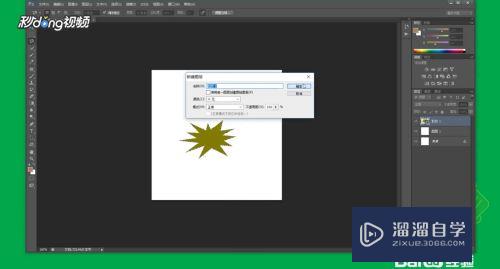
第8步
右键单击左侧工具箱第十二个工具,左键点击“渐变工具”

第9步
将鼠标移动到图形左上方,按住鼠标左键像右下角移动,然后松开鼠标

第10步
单击左侧工具箱第十六个工具,左键点击“横排文字工具”

第11步
将鼠标移动到图形中间,左键单击输入“LOGO”后按“Ctrl Enter”即可

- 上一篇:PS中怎么设置照片滤色?
- 下一篇:PS不用插件如何快速制作凹凸贴图教程
相关文章
广告位


评论列表